
шоссе, д. 3, корп. 1

В бесплатном тарифе Битрикс24 можно завести неограниченное количество сотрудников. Сделать это довольно легко.
В живой ленте нажимаем кнопку «Пригласить сотрудников». Откроется окно с 3 вкладками – разными способами регистрации.
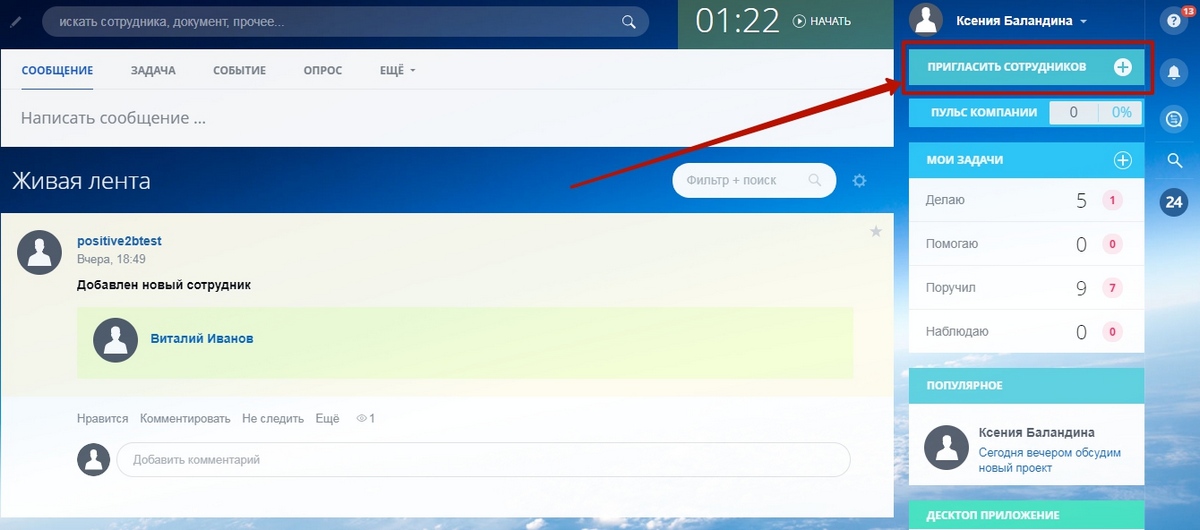
Нужно скопировать ссылку с поля и просто отправить своему коллеге любым удобным вам способом. Дальше ему останется перейти по ссылке и зарегистрироваться как пользователь Битрикс24.
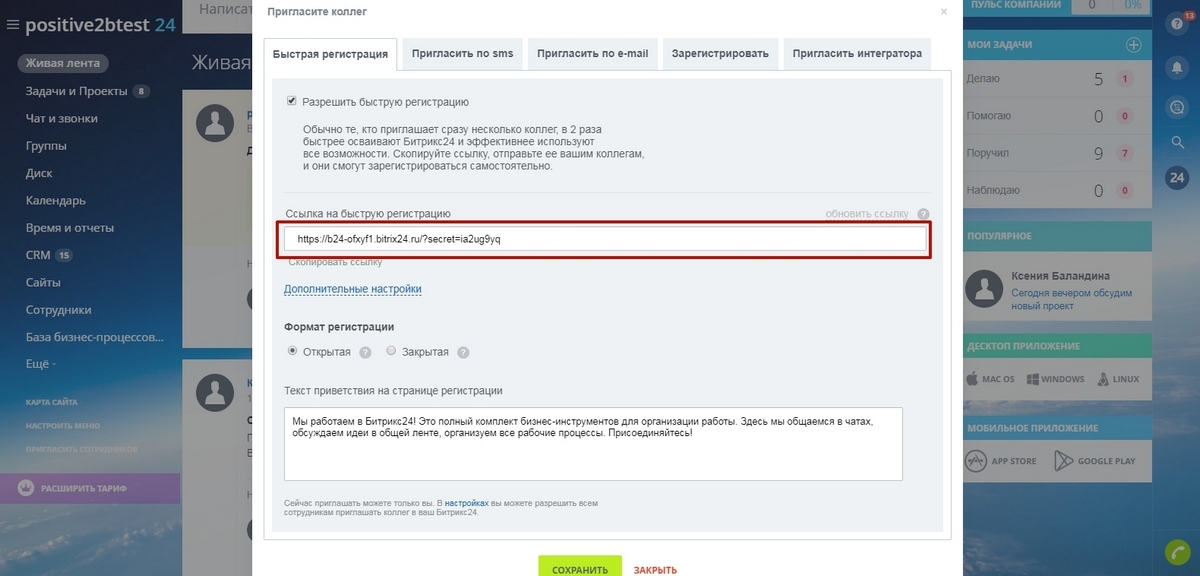
В этом же окне можно задать дополнительные настройки (нажимаем «Дополнительные настройки»):
Указываете почту и нажимаете «Пригласить». Ваш коллега получит письмо и дальше сможет зарегистрироваться на портале.
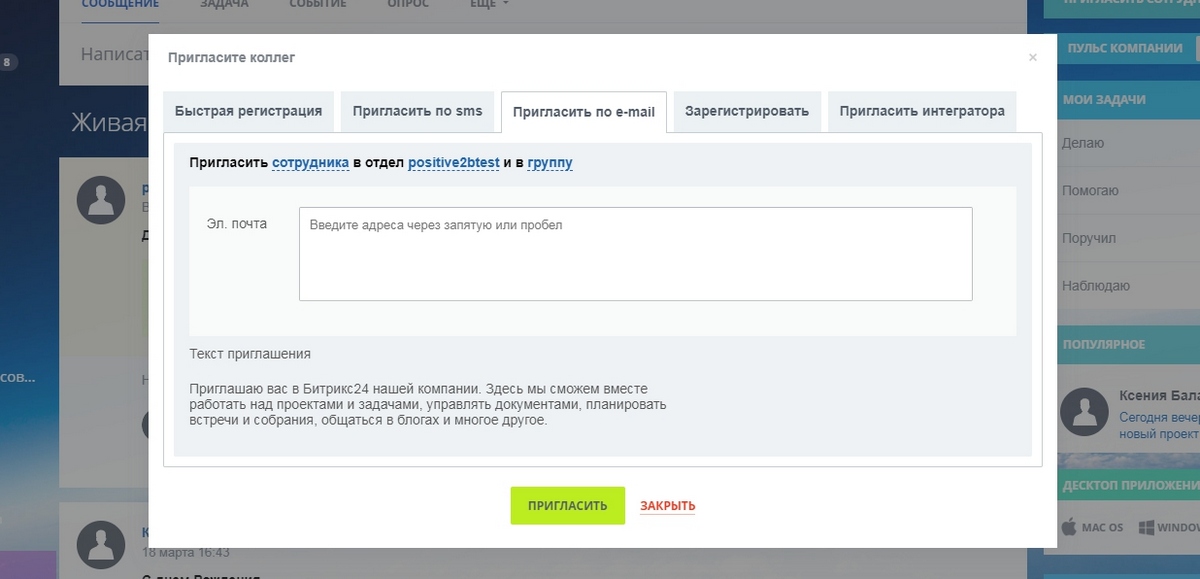
Заполняете все поля и сотрудник сразу будет добавлен на портал. Причем вы указываете, какая группа пользователей Битрикс24 ему доступна (можно указывать несколько). Вашему сотруднику останется только войти в Битрикс24 и приступить к работе.
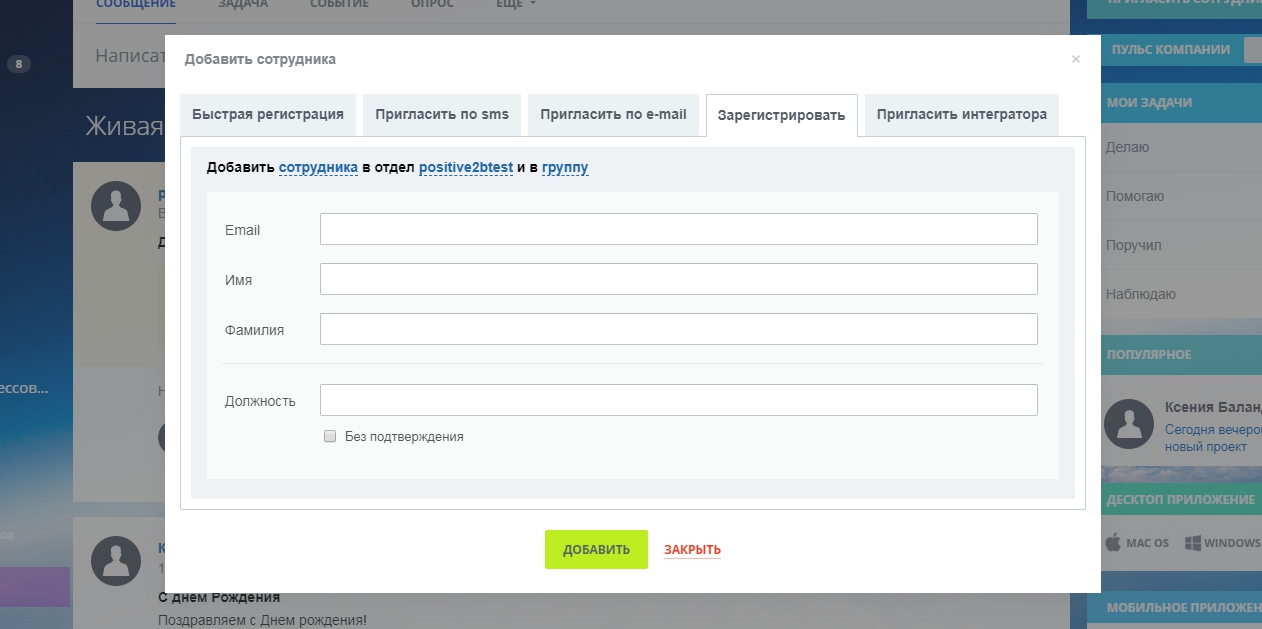
Для внедрения и настройки Битрикс24 часто требуется добавить на портал внешнего специалиста.
Для этих целей следует воспользоваться вкладкой "Пригласить интегратора". Интегратор будет иметь все те же права, которые имеет администратор портала, но не сможет приглашать или увольнять администраторов.
Подробнее о том как пригласить интегратора рассказано в видео ниже:
Удалить сотрудника тоже не сложно.
Переходим Компания/Сотрудники, находим нужного сотрудника и в выпадающем меню выбираем «Уволить»
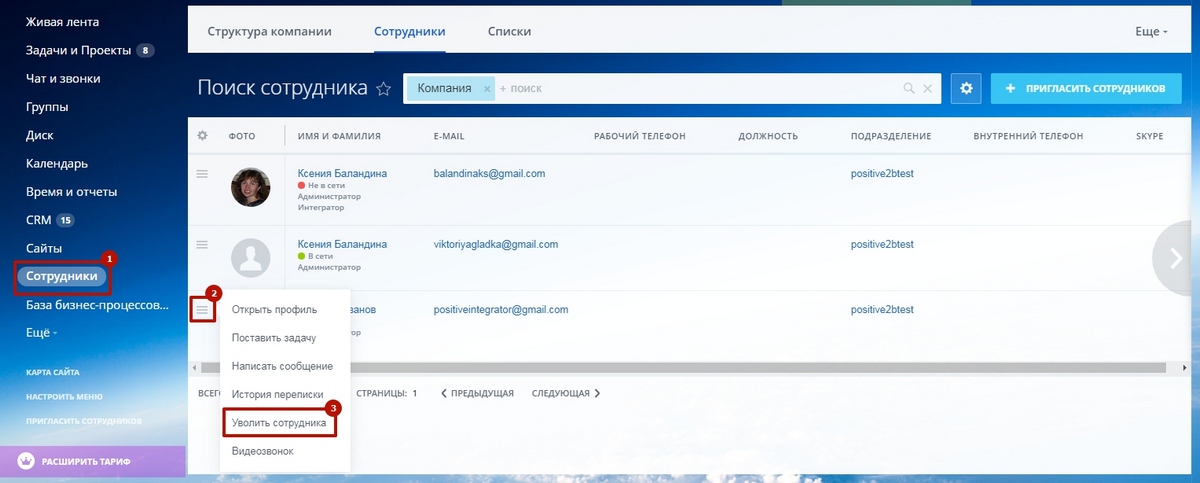
Удалить сотрудника можно также прямо с его профиля. Для этого достаточно нажать кнопку «Уволить», которая размещена в списке действий слева.
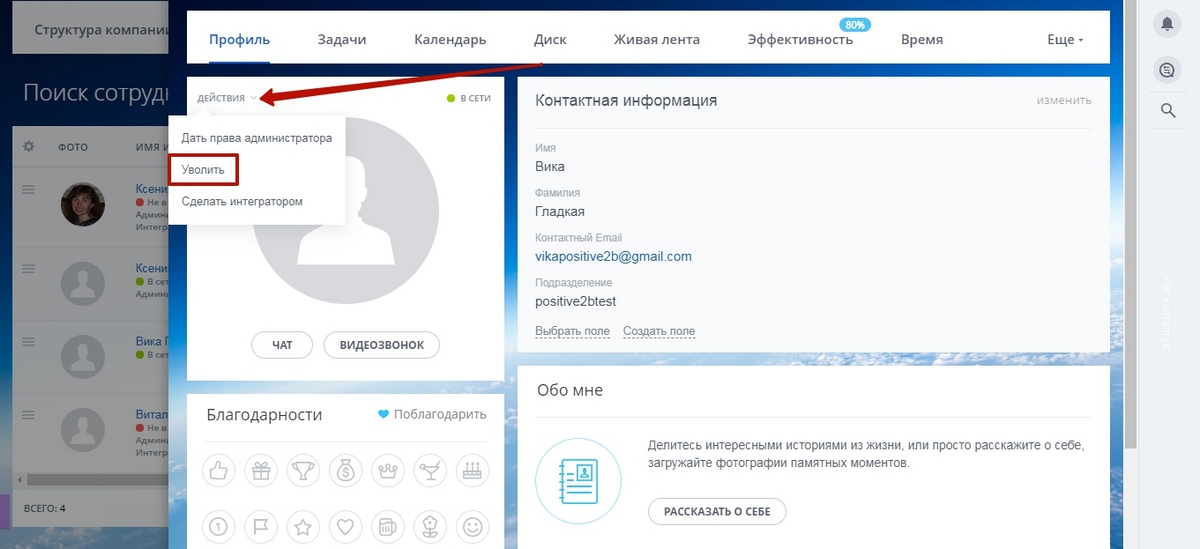
Как видите, эти операции выполняются буквально в несколько нажатий клавиш. Если же вы еще не пользовались порталом, советуем обязательно оценить его возможности.
Вы можете заказать у нас внедрение и обучение работе с Битрикс24, а также другие услуги по Битрикс24:
Если у Вас есть вопросы - звоните, пишите, будем рады помочь!

Заполняйте форму, размещенную ниже, и получите бесплатно учебник с инструкцией для начинающих по основам работы с Битрикс24!